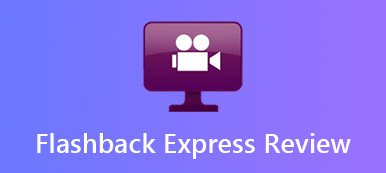¿Por qué necesitas elegir Mirillis Action como la grabadora de juegos? Si necesita grabar la pantalla y capturar el juego en su computadora, Action Recorder es un grabador de pantalla versátil para grabar y transmitir su juego, reproducir videos en línea, capturar música, tomar instantáneas, agregar cámaras web, comentarios de micrófono y más.
Por supuesto, puede encontrar características similares disponibles en la grabadora de juegos de Acción. ¿Hay algo especial para el software de grabación y transmisión de juegos? Simplemente aprenda más detalles sobre el registrador de acciones y la mejor alternativa del artículo antes de tomar una decisión.
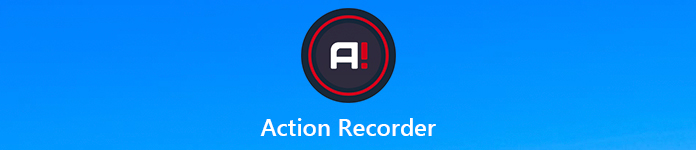
- Parte 1: Una breve descripción general de Action Screen Recorder
- Parte 2: Mejor alternativa de grabación de acción para capturar jugabilidad
Parte 1: Una breve descripción general de Action Screen Recorder
En Apeaksoft, prometemos ofrecerle contenido verificado. Aquí está nuestro esfuerzo para hacerlo:
- Cuando se trata de todos los productos seleccionados en nuestras reseñas, nos centramos en su popularidad y sus necesidades.
- Nuestro equipo de contenido de Apeaksoft ha probado todos los productos mencionados a continuación.
- En el proceso de prueba, nuestro equipo se centra en sus características sobresalientes, pros y contras, compatibilidad del dispositivo, precio, uso y otras características destacadas.
- En cuanto a los recursos de esas revisiones, hemos utilizado plataformas y sitios web de revisión confiables.
- Recopilamos sugerencias de nuestros usuarios y analizamos sus comentarios sobre el software de Apeaksoft y los programas de otras marcas.

Características especiales del grabador de juegos de acción
Cuando necesite grabar videos de juego con Action Recorder, aquí hay algunas características especiales diseñadas para la grabadora de video de juegos que debe conocer.
1. Calidad de video para el juego.
Action Recorder utiliza una velocidad de cuadros de 120 FPS que le permite grabar videos de 2K, 4K o incluso 8K con la configuración NVIDIA 3D Vision o AMD Eyefinity en AVI.
2. Bajo rendimiento de uso de la CPU.
Usó solo el 17% de la CPU por 1 cuadro grabado con una grabación suave, que es mucho mejor en rendimiento que el otro software de grabación de juegos.
3. Nunca te pierdas un momento de juego.
Las opciones Time-Shift de la grabadora de juegos de acción te permiten seguir grabando toda tu acción de juego actual en un ciclo corto que nunca perderás en ningún momento de juego.
4. Clave de croma para eliminar el fondo.
Es una característica que le permite cambiar cualquier fondo de color sólido al fondo de su elección, mientras está transmitiendo.
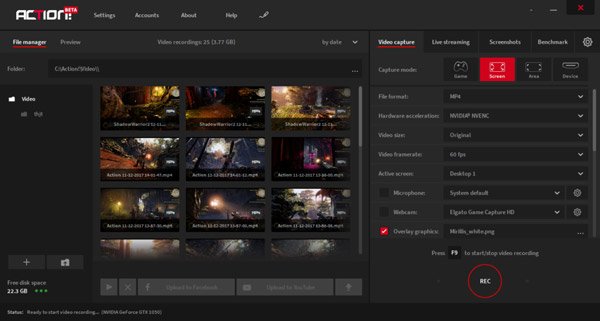
Pros y contras de la grabadora de acción
- PROS
- Potentes funciones de edición de video y audio, con un canal para micrófono.
- Admite transmisión en vivo y benchmarking y captura de capturas de pantalla.
- Compresión de video avanzada para guardar videos 20 veces más pequeños.
- CONTRAS
- Action Recorder no puede grabar juegos en tu MacBook.
- No se puede establecer la velocidad de fotogramas personalizada o cambiar los formatos de video.
Cómo grabar jugabilidad con Action Recorder
Paso 1:Cuando instaló Action Recorder, puede ir al Juegos y aplicaciones Modo grabación. Cuando ejecutas el juego, ¡Acción! HUD debe aparecer en la esquina superior derecha de su juego mostrando la velocidad de fotogramas actual en color azul.
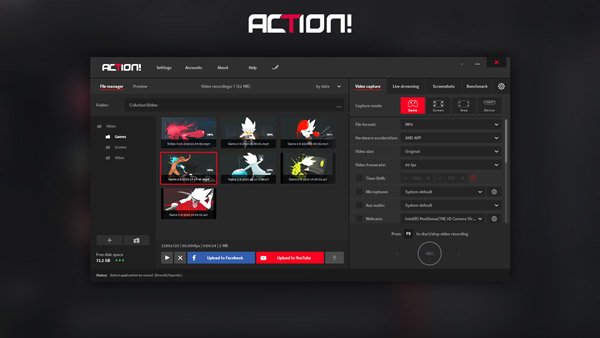
Paso 2:Después de eso, puede presionar el F9 tecla de acceso rápido para iniciar la grabación del juego. El estado de HUD cambia mostrando que la grabación del juego está en progreso. Cuando desee finalizar la grabación, también puede presionar F9 tecla de acceso directo También puede encontrar los cambios de estado en el estado de HUD.

Paso 3:Ahora puede reproducir la grabación sin procesar del juego de acción, Action incluye un reproductor rápido interno dedicado a la reproducción de grabaciones de video. También puede usar el reproductor multimedia Splash para editar más el archivo o compartir la grabación en sitios web de redes sociales.
Action Recorder es un potente grabador de juegos. A diferencia de algunas grabadoras de pantalla generales, por ejemplo Filmora Scrn, esta herramienta es profesional y poderosa para grabar juegos.
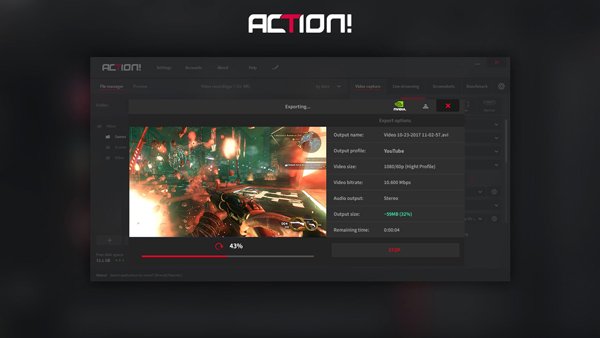
Otras lecturas:
Cómo grabar videos de juegos en Xbox One
Cómo grabar tu juego en Nintendo Switch
Parte 2: Mejor alternativa de grabación de acción para capturar jugabilidad
¿Cómo grabar el video del juego en Mac o personalizar el video de grabación de acuerdo a sus requerimientos? Para encontrar la alternativa de grabadora de juegos de acción deseada, Apeaksoft Screen Recorder es un grabador de juego todo en uno que le permite capturar juegos, agregar videos de cámaras web, comentarios de audio y otros archivos con gran calidad.
- Grabe videos de juegos en diferentes formatos, velocidades de cuadros, tasas de bits, etc.
- Agregue cámara web, comentarios de audio, anotaciones, textos y otros elementos.
- Funciones avanzadas de edición de video para retocar los videos de grabación fácilmente.
- Establezca la tarea programada para grabar video de juego en cualquier duración automáticamente.
Paso 1:Descargue e instale la alternativa Grabadora de acciones. Inicie el programa en su computadora y elija el menú Configuración para ajustar el cursor del mouse, las teclas de acceso rápido, los formatos de salida de video / audio y más para grabar el archivo de video deseado.

Paso 2:En la interfaz de inicio del grabador de pantalla, puede elegir el Grabador de juegos .

Haga clic en Selecciona el juego flecha desplegable para seleccionar el juego que desea grabar.

Paso 3:Si desea agregar la cámara frontal al video de grabación para el juego, puede elegir activar Webcam. Luego, también puede agregar el sonido a través del Sistema de audio opción y comentario con el Micrófono .

Paso 4: Haga clic en el botón REC para comenzar a grabar videos de juegos en su Windows o Mac. Además, también puede dibujar en la grabación, agregar anotaciones, aerógrafo y otros en la grabación.
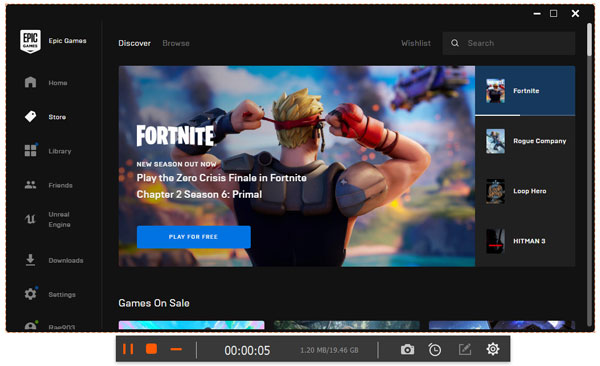
Paso 5:Cuando haces clic en el botón Detener, puedes usar el editor de video incorporado para retocar el archivo. Si está satisfecho con el resultado, simplemente haga clic en el botón Guardar para exportarlo a su computadora.

Conclusión
Ya sea que necesite compartir el juego en Twitch.tv o guardar el video para Adobe Premiere Pro, debe guardar el video con alta calidad. Action Screen Recorder tiene una excelente grabación de 120 FPS con una CPU relativamente baja. También proporciona algunas características especiales para la grabación de juegos. Pero si necesita personalizar la velocidad de fotogramas y otros parámetros, Apeaksoft Screen Recorder es una de las mejores alternativas de grabadoras de acción que debe tener en cuenta.